Angular - Rutas
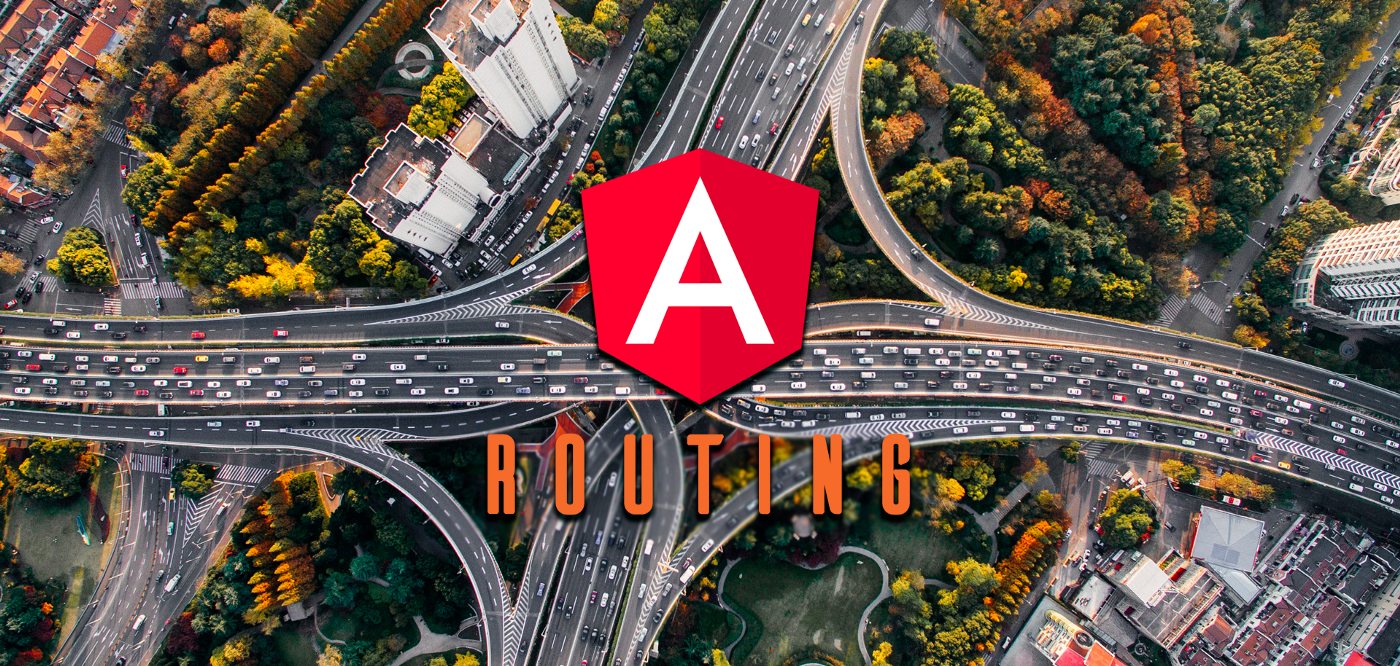
En Angular, la mejor práctica es cargar y configurar el enrutador en un módulo separado de nivel superior. El enrutador está dedicado al enrutamiento e importado por el AppModule. Por convención, el nombre de la clase del módulo es AppRoutingModule y pertenece a app-routing.module.ts en el directorio src/app.
Proyecto en Angular
Crea un nuevo proyecto, según Angular - Local, agregue Bootstrap según Angular - Boostrap y cree la aplicación híbrida base según Angular - Material.
- O, Clone el proyecto con las aplicaciones del curso para la aplicación hibrida/clienteAngular
- Para el hito:
hito2-hibrida
- Para el hito:
Componentes
Cree los componentes album y foto.
Componente: Foto
- En
src/app/app.component.html- Extraiga la etiqueta
<mat-card>(con todas sus etiquetas internas)
<mat-drawer-container> ... </mat-toolbar> <mat-card class="example-card"> ... </mat-card> </mat-drawer-container> - Extraiga la etiqueta
-
En
src/app/foto/foto.component.html- Reemplace el contenido
<p>foto works!</p>por la etiqueta
<mat-card><mat-card class="example-card"> <mat-card-header> <div mat-card-avatar class="example-header-image"></div> <mat-card-title>Shiba Inu</mat-card-title> <mat-card-subtitle>Dog Breed</mat-card-subtitle> </mat-card-header> <img mat-card-image src="https://material.angular.io/assets/img/examples/shiba2.jpg" alt="Photo of a Shiba Inu"> <mat-card-content> <p> The Shiba Inu is the smallest of the six original and distinct spitz breeds of dog from Japan. A small, agile dog that copes very well with mountainous terrain, the Shiba Inu was originally bred for hunting. </p> </mat-card-content> <mat-card-actions> <button mat-button>LIKE</button> <button mat-button>SHARE</button> </mat-card-actions> </mat-card> - De
src/app/app.component.css- Recorte las reglas css
.example-cardyexample-header-image - Pegue las reglas css en
src/app/foto/foto.component.css
- Recorte las reglas css
Rutas
La etiqueta <router-outlet> actúa como un marcador de posición para que Angular llene dinámicamente según el estado actual del enrutador (De acuerdo con la URL que llega del navegador).
- Modifique el archivo app/app-routing.module.ts
- Agregue la referencia a los componentes foto y album.
- Agregue las rutas a sus correspondientes componentes.
import { NgModule } from '@angular/core'; import { RouterModule, Routes } from '@angular/router'; import { FotoComponent } from './foto/foto.component'; import { AlbumComponent } from './album/album.component'; const routes: Routes = [ { path: "foto", component: FotoComponent }, { path: "album", component: AlbumComponent }, { path: "**", redirectTo: "album" } ]; @NgModule({ imports: [RouterModule.forRoot(routes)], exports: [RouterModule] }) export class AppRoutingModule { } - Modifique el archivo src/app/app.component.html
-
Coloque la etiqueta
<router-outlet>en el lugar donde se encontraba la etiqueta<mat-card>.<mat-drawer-container> ... <mat-toolbar color="primary"> ... </mat-toolbar> <router-outlet></router-outlet> </mat-drawer-container>
-
-
Actualice el navegador o (re)inicie el servidor
- De manera predeterminada, al acceder a la ruta http://localhost:4200/ la aplicación redirigirá a la ruta http://localhost:4200/album
- Acceda a la ruta http://localhost:4200/album y el resultado debe lucir similar a
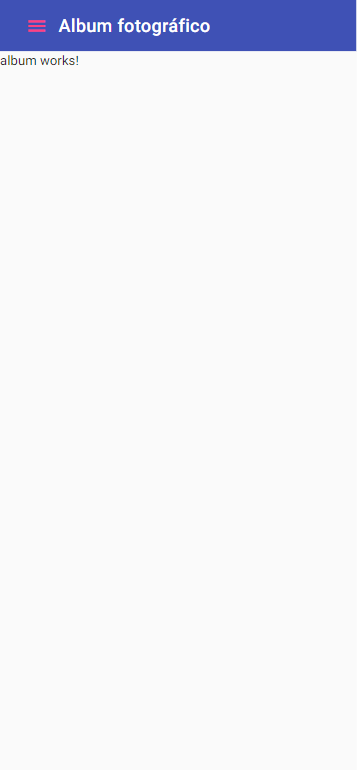
- Acceda a la ruta http://localhost:4200/foto y el resultado debe lucir similar a
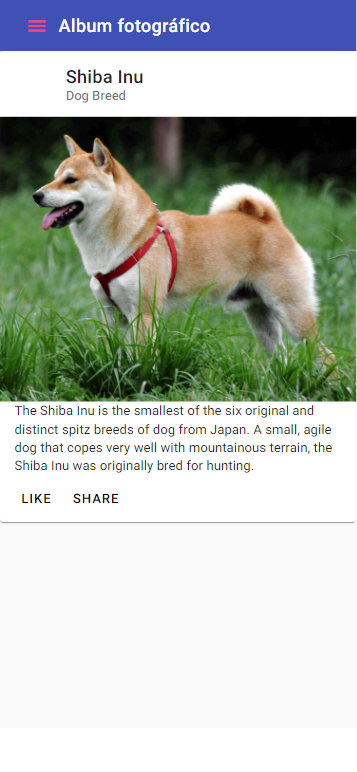
Enrutamiento
Para ir de un URL a otro mediante la aplicación se utiliza el enrutamiento mediante el atributo routerLink.
- En
src/app/app.component.html- Reemplace el contenido
... <mat-drawer #enlaces class="example-sidenav" mode="over"> <p> Enlaces </p> </mat-drawer> ...por
... <mat-drawer #enlaces class="example-sidenav" mode="over"> <ul> <li><a routerLink="/album">Album</a></li> <li><a routerLink="/foto">Foto</a></li> </ul> </mat-drawer> ... - Actualice el navegador o (re)inicie el servidor
- Desde el panel desplegable de la izquierda, acceda a los enlaces:
FotoyAlbum
- Desde el panel desplegable de la izquierda, acceda a los enlaces:
Referencias
- Navegar entre rutas de Angular utilizando routerLink. (2020). Retrieved 20 July 2022, from https://dev.to/facurodriguez/navegar-entre-rutas-de-angular-utilizando-routerlink-3gon
- Angular. (2022). Retrieved 20 July 2022, from https://angular.io/tutorial/toh-pt5
- Enrutamiento en Angular. (2017). Retrieved 26 July 2022, from https://aristotekean.medium.com/enrutamiento-en-angular-996f14e89293
- Angular 6 : 404 error during refresh after deployment. (2019). Retrieved 8 August 2022, from https://medium.com/tinywave/angular-6-404-error-during-refresh-after-deployed-8cec7140b584